Encuestas de sitio Wi-Fi, análisis y solución de problemas se ejecuta en un MacBook (macOS 11+) o cualquier laptop (Windows 7/8/10/11) con un adaptador de red inalámbrico estándar 802.11be/ax/ac/n/g/a/b. Lea más sobre el soporte 802.11be aquí.
Qué es RSSI y su relación con una red Wi-Fi
RSSI, o Indicador de Fuerza de Señal Recibida, es una métrica clave para evaluar el rendimiento del WiFi. Esta guía explica qué significa RSSI, por qué es importante y cómo medirlo paso a paso utilizando el medidor de fuerza de señal WiFi de NetSpot para mejorar su red inalámbrica.
No es perceptible para un usuario de un dispositivo receptor, sin embargo los dispositivos IEEE 802.11 proporcionan a sus usuarios datos de medición de señal, porque de hecho la intensidad de la señal puede variar drásticamente afectando así la funcionalidad en redes inalámbricas.
- ¿Qué es RSSI y por qué es importante?
- Nivel de Significado de RSSI Explicado
- RSSI mínimo
- Valores RSSI y dBm
- Cómo se relaciona RSSI con la calidad de la señal
- RSSI en implementaciones 802.11
- ¿Sigue teniendo problemas aunque la intensidad de la señal está en el nivel aceptable?
- Conclusión
- Nivel RSSI — Preguntas frecuentes
¿Qué es RSSI y por qué es importante?
RSSI (Indicador de Intensidad de Señal Recibida) es una métrica clave en la que los ingenieros de redes confían regularmente. Al esforzarse por aprender qué es, puede obtener una comprensión mucho más profunda del rendimiento de su red WiFi, lo cual es esencial para solucionar todo tipo de problemas relacionados con el rendimiento y la cobertura para disfrutar de la mejor experiencia posible.
En términos simples, el RSSI muestra cuán fuerte es la señal cuando llega a su dispositivo. Generalmente se muestra en valores negativos de dBm; cuanto más cerca está ese número de cero, más fuerte es su conexión. Por ejemplo, un RSSI de -45 dBm significa una señal sólida como una roca, mientras que -85 dBm está más en el lado inestable.
Dicho esto, la fuerza de la señal es solo una pieza del rompecabezas. Los estándares Wi-Fi de hoy en día, como Wi-Fi 6, 6E y Wi-Fi 7, ofrecen más: velocidades más rápidas, menor latencia y mejor rendimiento en entornos ocupados.
Estas nuevas generaciones también añaden herramientas más inteligentes para analizar conexiones, como BSS Coloring, que ayuda a reducir la interferencia de canales, y OFDMA, que mejora cómo se comparte la información entre dispositivos. Entonces, aunque el RSSI sigue siendo importante, funciona mejor cuando se ve junto a estas métricas más nuevas.
Sin embargo, para entender realmente el RSSI, ayuda ver cómo se compara con otras mediciones de señal utilizadas en redes móviles.
RSSI, RSRP, y SINR — ¿Cuál es la diferencia?
En Wi-Fi, RSSI te da una estimación bruta de la fuerza de la señal. Pero en redes celulares 4G y 5G, los ingenieros suelen confiar en RSRP, o Potencia Recibida de la Señal de Referencia. A diferencia de RSSI, que considera la potencia total incluyendo ruido e interferencia, RSRP se enfoca solo en la potencia de las señales de referencia enviadas por la torre celular, ofreciendo una instantánea más clara de la cobertura real.
Otra métrica clave es SINR (Relación Señal a Interferencia y Ruido). Muestra qué tan fuerte es la señal útil comparada con la interferencia y el ruido de fondo. Cuanto mayor sea el SINR, mejor será la calidad de la conexión. En el mundo del Wi-Fi, un concepto similar se mide por SNR (Relación Señal a Ruido), que desempeña el mismo papel en la evaluación de la claridad de la señal.
Cada una de estas métricas ofrece un ángulo diferente sobre lo que está ocurriendo en las ondas. Entender cómo funcionan, y cómo se complementan entre sí, puede ayudarte a tener una visión mucho más clara del rendimiento real de tu red.
¿Qué significa RSSI?
El acrónimo RSSI significa Indicador de Fuerza de Señal Recibida. Vamos a explicar qué significa cada parte de este acrónimo:
- Recibida: Las señales inalámbricas generalmente son enviadas por un router WiFi y recibidas por dispositivos WiFi, como teléfonos inteligentes, portátiles, cámaras de seguridad inalámbricas y otros. La palabra recibida indica que RSSI se ocupa de las señales inalámbricas en el momento en que son recibidas por dispositivos habilitados para WiFi.
- Fuerza de señal: RSSI mide la potencia presente en una señal de radio recibida. En otras palabras, mide la fuerza de la señal WiFi.
- Indicador: Esta es solo otra palabra para "medición," que es lo que es RSSI.
Entender el término es una cosa; conocer sus rangos numéricos e implicaciones es el siguiente paso.
¿Cuál es el Nivel de RSSI?
Las señales WiFi comienzan a perder potencia gradualmente desde el momento en que se transmiten. Dado que el RSSI es una medida de la fuerza de la señal recibida, siempre es negativo, indicando cuánto se ha perdido de la fuerza de la señal.
En el mundo real, es imposible alcanzar un RSSI de 0, pero deseas acercarte lo más posible a 0. Para decirte cuán cerca estás, los fabricantes y creadores de chipsets típicamente desglosan los valores de RSSI en varios niveles.
Cada nivel de RSSI representa un cierto nivel de potencia en miliwatios o decibelios referenciados a un miliwatio (dBm). Cuando pruebas la fuerza de la señal WiFi, siempre debes esforzarte por descubrir tu nivel de RSSI. Luego puedes usar la información para determinar cuánto espacio hay para mejorar.
¿Por qué importa el RSSI?
Ahora que entiendes el significado de RSSI, es hora de discutir brevemente por qué el RSSI es importante en primer lugar.
Muchos usuarios de WiFi confían en las pruebas de velocidad de internet para averiguar qué tan rápida es su conexión. Aunque son rápidas y prácticas, las pruebas de velocidad de internet no cuentan toda la historia porque hay muchos factores diferentes que influyen en tus velocidades de descarga y carga.
Uno de estos factores es la fuerza de la señal de radio recibida, y ahí es donde entra en juego la medición de la fuerza de la señal RSSI y por qué es tan útil conocerla. Dado que las pruebas de velocidad de internet no pueden decirte tu RSSI, necesitas equiparte con una aplicación de fuerza de la señal WiFi para Mac o una aplicación de fuerza de la señal WiFi para Windows.
Nivel de Significado de RSSI Explicado
Como hemos explicado en la sección anterior de este artículo, los valores de RSSI representan la calidad relativa de una señal recibida en un dispositivo.
RSSI indica el nivel de potencia que se recibe después de cualquier posible pérdida a nivel de la antena y el cable. Cuanto mayor sea el valor de RSSI, más fuerte será la señal. Cuando se mide en números negativos, el número más cercano a cero generalmente significa una mejor fuerza de señal. Por ejemplo, -50 es una señal bastante buena, -75 es bastante razonable, y -100 no es señal en absoluto.
A continuación, se muestra una descripción rápida de los niveles aceptables de fuerza de señal:
| -50 dBm | Excelente | Este es el nivel más alto de fuerza de señal que se puede lograr en condiciones del mundo real. Si logras alcanzar un valor RSSI de -50, no deberías tener absolutamente ningún problema en disfrutar de tu conexión a internet a su máximo potencial. |
| -60 dBm | Muy bueno | Aunque no es perfecto, un valor de RSSI de -60 sigue siendo muy bueno, y la mayoría de las personas que no saben qué es RSSI nunca adivinarían que su fuerza de señal podría ser mejor. |
| -70 dBm | Bueno | Con un RSSI de -70, deberías poder disfrutar de la mayoría de las actividades en línea sin ralentizaciones importantes y caídas de conexión. De vez en cuando, puedes notar que un video está almacenando en búfer un poco más de lo habitual o que un archivo tarda en descargarse, pero ese debería ser el alcance de tus problemas. |
| -80 dBm | Bajo | Aquí es donde las cosas comienzan a empeorar. Cuando tu RSSI baja a -80, es muy probable que tus velocidades de descarga y carga sufran considerablemente, junto con tu latencia. Enviar correos electrónicos o navegar por la web no debería ser un problema, pero no esperes disfrutar de juegos en línea o transmisión de video en alta definición sin problemas importantes. |
| -90 dBm | Muy bajo | La mayoría de las personas encontrarían un RSSI de -90 inaceptable para cualquier cosa más allá de las tareas menos intensivas en ancho de banda. Con este nivel de fuerza de señal, es seguro que encontrarás caídas frecuentes de conexión y problemas con la pérdida de paquetes de datos. |
| -100 dBm | Sin señal | Cuanto más cerca esté tu RSSI del valor de -100, más cerca estarás de no tener ninguna señal en absoluto. |
RSSI se expresa en unidades arbitrarias, y no existe una relación estandarizada de ningún parámetro físico en particular con la lectura de RSSI.
RSSI mínimo
El RSSI mínimo es una configuración disponible en algunos dispositivos WiFi, como los de Ubiquiti, que permite a los usuarios establecer un umbral para la fuerza de señal más baja aceptable a la que un dispositivo debe conectarse.
Al habilitar esta función, puedes evitar que dispositivos con señales débiles se conecten a tu red, lo que a menudo contribuye a múltiples reintentos, errores y tráfico de red, causando una disminución en la eficiencia de la red y en el rendimiento de otros dispositivos conectados.
Otra razón para habilitar la configuración de RSSI es que ayuda a minimizar las quejas de los usuarios, que inevitablemente surgen cuando experimentan una mala conectividad o velocidades lentas debido a que dispositivos con señales débiles se conectan a la red. Al establecer un valor mínimo de RSSI adecuado, los administradores de red pueden asegurarse de que solo los dispositivos con señales lo suficientemente fuertes se conecten, mejorando así la experiencia general del usuario.
Determinar el valor mínimo de RSSI adecuado depende de las necesidades y la disposición específicas de tu red. Si, por ejemplo, tu red soporta actividades de alto ancho de banda como videoconferencias y transmisión, es posible que desees establecer un valor mínimo de RSSI más estricto para asegurar un rendimiento óptimo. En este caso, usar un valor entre -50 dBm (excelente) y -60 dBm (muy bueno) sería apropiado, ya que permitiría solo que se conecten dispositivos con señales fuertes.
Por otro lado, si tu red se utiliza principalmente para actividades básicas como navegar por la web y correo electrónico, un valor mínimo de RSSI menos estricto, como -70 dBm (bueno), podría ser suficiente para mantener una experiencia de usuario satisfactoria, al tiempo que se acomoda a una gama más amplia de dispositivos con diferentes fortalezas de señal.
Las mejores aplicaciones para medir la intensidad de la señal WiFi en Android pueden proporcionarte los conocimientos detallados necesarios para determinar el mejor valor de RSSI según tus necesidades.
Valores RSSI y dBm
Aunque RSSI y dBm son unidades de medida diferentes, ambas indican la intensidad de la señal.
¿Qué Significa dBm?
El dBm es una relación de potencia entre la potencia medida y una referencia de 1 mW (miliwatio). Mientras que dBm es un índice absoluto, el RSSI es uno relativo. El RSSI a menudo se indica usando dBm, aunque la relación entre las dos mediciones es arbitraria, como se evidencia en la explicación del significado de dBm anterior.
Convertir RSSI a dBm
La tabla de RSSI a dBm anterior puede ayudarte a entender lo que significan los diferentes valores de RSSI. En la práctica, no deberías preocuparte demasiado por la mecánica de convertir RSSI a dBm, porque no existe un estándar de RSSI-dBm que todos los proveedores sigan universalmente.
Lo que deberías preocupar es cómo aumentar la intensidad de la señal WiFi para alcanzar valores y niveles de RSSI más altos.
Mejorar los Valores de RSSI y dBm
Hay mucho que puedes hacer para mejorar tus valores de RSSI y dBm:
- Actualiza tu router: Los routers modernos cuentan con muchas más tecnologías para mejorar la intensidad de la señal que sus predecesores, por lo que comprar un router más rápido suele ser la forma más sencilla (pero no la más económica) de mejorar tus valores de RSSI.

- Consigue una antena más fuerte: Algunos routers vienen con antenas reemplazables. Si tu router es uno de ellos, entonces puedes comprar una antena más fuerte para obtener una mejora instantánea en la potencia de la señal.

- Coloca tu enrutador en un lugar más adecuado: Un analizador de señal WiFi capaz (aprende cómo verificar la intensidad de la señal WiFi en Windows 10) te permite crear un mapa visual de la cobertura de señal, facilitando ver dónde la cobertura es fuerte y dónde es insuficiente. Luego puedes usar esta información para colocar tu enrutador en un lugar más adecuado para minimizar la pérdida de intensidad de señal.

- Cambiar la configuración del router: Los routers modernos soportan dos o tres bandas diferentes, y cada banda se divide en múltiples canales. Puedes cambiar la configuración de tu router para priorizar las bandas y canales menos utilizados sobre aquellos que son usados por otros routers en tu área.

- Elimina las fuentes de interferencia de señal: Todo, desde grandes aparatos electrónicos hasta teléfonos inalámbricos, puede ser una fuente de interferencia de señal. Al eliminar tantas fuentes de interferencia de señal como sea posible, puedes mejorar la intensidad de tu señal de manera confiable.

Cómo se relaciona RSSI con la calidad de la señal
Aunque no existe una solución universal, trataremos de desglosar la interrelación aproximada entre el RSSI y el porcentaje de calidad.
La calidad de la señal es un valor de 0% a 100%. Cuanto mayor sea el número, mejor será la calidad de la conexión. Éstos son números teóricos para las condiciones ideales con respecto al ruido local. Dependiendo del sistema y del dispositivo que utilice, se puede determinar de forma diferente y se basa en la intensidad de la señal y el margen SNR. Por lo general, la señal es utilizable si la calidad está por encima del nivel de 25-30%.

Margen SNR = señal (dBm) - ruido (dBm)
P.ej. Si la señal (RSSI) = -55db y el ruido = -85db, entonces:
(-55db) - (-85db ruido) = Margen SNR 30
Los valores de margen SNR más altos significan señales más claras. Como ejemplo, el uso de la velocidad de datos de 54 Mbps requerirá al menos 25 dB de margen SNR.
Generalmente,
Db más o igual -50 db = calidad del 100%
Db menos o igual -100 db = 0% de calidad
Para señal RSSI entre -50db y -100db,
calidad ~= 2 * (db + 100)
RSSI ~= (calidad / 2) - 100
Por ejemplo:
Alta calidad: 90% ~ = -55db
Calidad media: 50% ~ = -75db
Baja calidad: 30% ~ = -85db
Calidad inutilizable: 8% ~ = -96db
Es importante tener en cuenta que el RSSI mide solo la intensidad de la señal, no su claridad o fiabilidad. Dos dispositivos pueden reportar el mismo RSSI, pero tener un rendimiento completamente diferente dependiendo del ruido, la interferencia y lo ocupado que esté el canal Wi-Fi. Esto se debe a que el RSSI no te dice cuán "limpia" es la señal, solo muestra cuán fuerte era cuando llegó a tu dispositivo.
Aquí es donde SNR (Relación Señal-Ruido) se vuelve crucial. Una señal fuerte rodeada de ruido puede comportarse peor que una un poco más débil en un entorno limpio. Por ejemplo, incluso con un RSSI sólido de -60 dBm, tu velocidad de internet podría ser muy lenta si la red está congestionada o hay interferencias de puntos de acceso vecinos.
También vale la pena mencionar que un RSSI fuerte no garantiza internet rápido. Aunque es un componente clave, la velocidad real depende de muchos otros factores, como la calidad del router, los límites de ancho de banda, el número de dispositivos conectados y la capacidad de tu proveedor de internet.
Para entender mejor cómo todo esto se presenta en la práctica, echemos un vistazo a dos gráficos simples que visualizan la conexión entre RSSI, calidad de la señal y velocidad de internet.
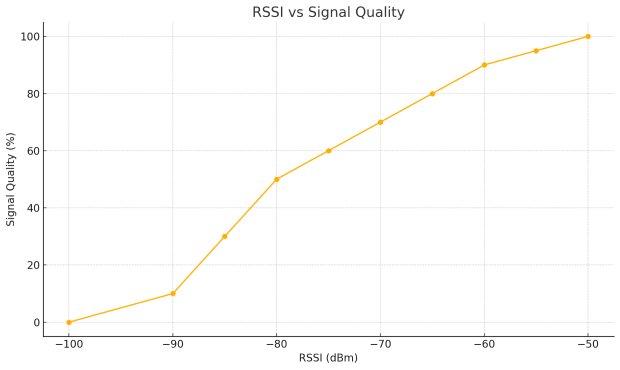
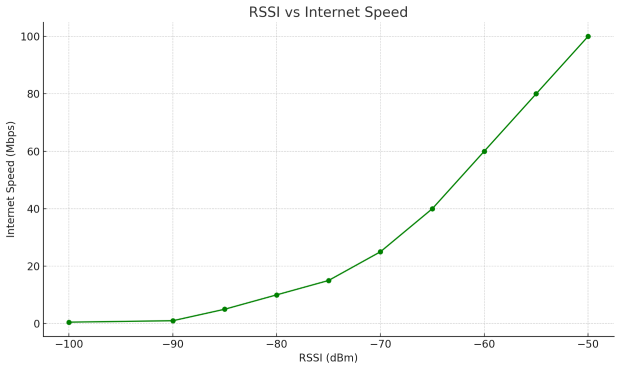
Estas visualizaciones muestran por qué incluso mejoras pequeñas en la fuerza de la señal pueden hacer una diferencia notable tanto en la fiabilidad como en el rendimiento.
RSSI en implementaciones 802.11
RSSI puede ayudar a determinar cuándo el nivel de energía de radio en el canal es menor que un cierto punto para que la tarjeta de red esté clara para enviar (CTS). En ese momento se puede enviar el paquete de datos.
La herramienta de supervisión de red como NetSpot permite al usuario final observar un valor RSSI mientras mide la intensidad de la señal de una red WiFi. Es importante notar que las escalas de RSSI pueden variar entre proveedores de hardware: algunos usan un rango de 0-100, mientras que otros reportan valores en dBm o aplican compensaciones únicas.
Por ejemplo, ciertos chipsets pueden definir su propio RSSI_Max (por ejemplo, 100), pero estos valores no están estandarizados y no deben compararse directamente entre dispositivos. Interprete siempre el RSSI en el contexto de su hardware y software específico.
El estándar 802.11 no da ninguna definición de cómo se relacionan el valor de RSSI y el nivel de potencia en mW o dBm. Los fabricantes de chips y proveedores dan su propia precisión, granularidad y rango para la potencia real (mW o dBm). Además, el rango de valores RSSI es individual, que van desde 0 a RSSI_Max. El valor de RSSI se obtiene durante la etapa de preámbulo de obtener un marco 802.11, no desde el marco completo.
Para entender y utilizar las mediciones de intensidad de señal para las decisiones de planificación de canal más eficientes, NetSpot muestra la potencia de la señal de dos maneras.

El gráfico de redes visualiza la ubicación de las redes seleccionadas en las bandas de 2,4 o 5 GHz en relación con otras redes y muestra las intensidades de señal para cada una de ellas.
El gráfico de intensidad de la señal visualiza los cambios en las intensidades de la señal de la red mientras se mueve alrededor del espacio.
¿Sigue teniendo problemas aunque la intensidad de la señal está en el nivel aceptable?
Si después de todas las mediciones y verificaciones realizadas por una aplicación de exploración Wi-Fi como NetSpot, que mostraba su intensidad de señal como aceptable, la conexión aún no es buena, entonces el problema puede ser causado por interferencia. El adaptador WiFi de su ordenador y la aplicación NetSpot pueden ayudarle a determinar las causas de las interferencias y mejorar la intensidad de la señal wifi.
Cómo hacer un seguimiento de la intensidad de la señal con NetSpot:
Descargue e instale NetSpot desde su sitio oficial. La versión gratuita de la aplicación le permite usar el Modo Inspector, que a menudo es todo lo que necesita para solucionar problemas de WiFi.
Inicie la aplicación y déle unos segundos para recopilar información sobre las redes WiFi cercanas. Esto mostrará una lista de redes junto con sus respectivas intensidades de señal, canales y otros detalles relevantes.

Seleccione la opción “Gráficos de nivel de señal y ruido” en la barra de herramientas superior. Esto mostrará un gráfico en tiempo real de la intensidad de la señal y el nivel de ruido para la red seleccionada. Puede usar este gráfico para monitorear la consistencia de la señal e identificar cualquier fluctuación o caída potencial.

Para comprobar interferencias, navegue a la pestaña Canales 2.4 GH, Canales 5 GHzz o Canales 6 GHz en la app de NetSpot. Aquí, puede ver los diferentes canales que están usando las redes WiFi cercanas y sus respectivas intensidades de señal. Si muchas redes están usando el mismo canal que su red, podría conducir a interferencias y afectar negativamente su conexión.
Utilice la información recopilada de NetSpot para abordar problemas de interferencias. Esto puede involucrar cambiar el canal de WiFi, mover su enrutador a una ubicación diferente, o alguna otra solución para señal WiFi débil.
Analice en tiempo real los parámetros de las redes WiFi circundantes. Optimice su red WiFi para obtener el máximo rendimiento.

Conclusión
El RSSI (Indicador de Fuerza de la Señal Recibida) es una medida esencial para evaluar el rendimiento del WiFi porque puede ayudarle a identificar áreas donde la cobertura WiFi debería ser mejorada y solucionar problemas de conectividad. Herramientas como NetSpot facilitan la medición del RSSI, la interpretación de sus valores y la optimización de su red WiFi en consecuencia.
Por eso recomendamos descargar NetSpot para diagnosticar sus problemas de WiFi y lograr una conexión fuerte y estable en toda su casa u oficina.
Nivel RSSI — Preguntas frecuentes
A veces, la intensidad de la señal es perfectamente aceptable (p. ej., -60 dBm) pero el rendimiento es pobre. En estos casos, a menudo la interferencia es la culpable:
- Verifica la congestión del canal con los gráficos de Superposición de Canales o Canales 2.4/5 GHz de NetSpot.
- Muévete a canales menos concurridos.
- Evita canales anchos (p. ej., 80 MHz) si estás en un entorno denso.
- Coloca el router en un lugar más alto y alejado de aparatos electrónicos o superficies reflectantes.
- Considera el SINR (Ratio de Señal a Interferencia más Ruido), especialmente en configuraciones de Wi-Fi 6/6E o 5G.
RSSI significa indicador de la intensidad de la señal recibida y representa la potencia de una señal recibida en un dispositivo. Esta medición indica el nivel de potencia que se está recibiendo después de una posible pérdida a nivel de la antena y el cable. Cuanto mayor sea el valor de RSSI que obtienes, más fuerte es la señal.
La calidad de la señal va del 0% al 100% — cuanto más alto, mejor, y por supuesto, el 100% es un valor teórico dado en condiciones ideales. La calidad de la señal puede determinarse de manera diferente según los dispositivos que estés utilizando, así como la fuerza de la señal y el margen SNR. Por lo general, la señal es buena si la calidad está por encima del nivel del 25-30%.
Así es como el RSSI se relaciona con el porcentaje de calidad (estos son valores aproximados).
- Alta calidad: 90% ~= -55db
- Media: 50% ~= -75db
- Baja: 30% ~= -85db
- Inutilizable: 8% ~= -96db
Sí. Intente colocar su enrutador en una ubicación más central y elevada, alejada de paredes y dispositivos electrónicos. Cambie a canales de Wi-Fi menos congestionados, actualice a una antena más potente o un enrutador moderno, o considere agregar nodos de malla o puntos de acceso. Aplicaciones como NetSpot ayudan a identificar exactamente dónde cae la señal.
El estándar 802.11 no define universalmente la relación entre el valor RSSI y el nivel de potencia en mW o dBm. El rango de valores RSSI es individual para diferentes fabricantes de dispositivos, que varía de 0 a RSSI_Max.
En NetSpot puedes ver las fuerzas de la señal de dos maneras, lo que te ayuda a entender y utilizar mejor tus mediciones de intensidad de señal. Primero, el Gráfico de Redes muestra la ubicación de las redes seleccionadas en las bandas de 2.4 o 5 GHz en relación con otras redes, así como las intensidades de señal para cada una de las redes. Segundo, el gráfico de Intensidad de Señal muestra los cambios en los valores de intensidad de señal de tu red a medida que te mueves.
Si has utilizado una aplicación de escaneo de WiFi como NetSpot y te has asegurado de que los niveles de intensidad de la señal sean aceptables, pero aún no estás satisfecho con tu conexión, entonces el problema puede ser causado por interferencias. Usa NetSpot y el adaptador de WiFi de tu computadora para verificar las interferencias y cambiar algunas cosas para evitarlas.
Un buen valor de RSSI típicamente se encuentra entre -50 dBm y -60 dBm. Este rango indica una señal fuerte y estable adecuada para internet de alta velocidad, videollamadas, transmisión y juegos en línea. Los valores entre -70 dBm y -80 dBm son utilizables pero pueden causar ralentizaciones ocasionales. Cualquier valor por debajo de -85 dBm se considera pobre y puede resultar en conexiones interrumpidas o alta latencia.
Al tratar con RSSI, el valor es negativo, por lo que cuanto más cercano esté a cero, más fuerte será la señal. Por ejemplo, -40 dBm es mejor que -80 dBm. Sin embargo, ten en cuenta que el RSSI por sí solo no garantiza el rendimiento; la calidad de la señal y los niveles de interferencia también juegan un papel importante.
RSSI generalmente se representa en forma negativa, por lo que cuanto más cercano esté el valor a 0, más fuerte será la señal recibida. Sin embargo, dado que el RSSI es un valor completamente arbitrario que no tiene relación con ningún parámetro físico particular, también puede representarse en forma positiva, donde el valor de RSSI va de 0 a 100, siendo 100 la señal más fuerte posible. En ese caso, un RSSI de 48 es un valor bastante razonable que es más que suficiente para la mayoría de las actividades regulares.
Sí, un valor de RSSI de 55 generalmente se considera lo suficientemente bueno para la mayoría de los usuarios y actividades en línea. Si se mide en números negativos (con 0 significando la mejor señal posible y -100 la peor), entonces la calidad relativa de una señal recibida en un dispositivo es ligeramente peor, pero aún aceptable.
Un valor RSSI (Indicador de Intensidad de Señal) WiFi de -72 es aceptable pero no impresionante. Utilizando los métodos descritos en este artículo, deberías poder mejorarlo hasta alcanzar al menos -60 (recuerda, cuanto más cerca de cero, mejor).
El timbre Ring requiere una señal bastante fuerte porque transmite video de alta calidad en tiempo real. El fabricante recomienda un RSSI entre -65 y -41, y advierte sobre posibles problemas de video si constantemente está en -60.
El número RSSI indica cuánto poder se ha perdido durante la transmisión de la señal. En el mundo real, siempre se pierde algo de poder, por lo que un valor RSSI de -20 es típicamente lo mejor que se puede obtener.
RSSI no tiene oficialmente ninguna unidad asociada, pero a veces se usa indistintamente con dBm, que expresa un nivel de potencia en decibelios (dB) con referencia a un miliwatio (mW).
No, RSSI y dBm no son lo mismo. RSSI (Indicador de Intensidad de Señal Recibida) es una medición relativa que varía según el proveedor y dispositivo, mientras que dBm (decibelios referenciados a un miliwatt) es una medición absoluta de la potencia de la señal.
Aunque ambos representan la fuerza de la señal, utilizan escalas y puntos de referencia diferentes, y no existe una relación estandarizada entre ellos. En términos simples, RSSI es una interpretación específica del proveedor de la señal recibida, mientras que dBm es una medición universal de la potencia de la señal.
"Habilitar RSSI mínimo" es una configuración en algunos dispositivos WiFi que permite establecer un umbral mínimo para la intensidad de la señal (valor RSSI) requerida para que el dispositivo se conecte a una red WiFi. Habilitar esta función y establecer un valor mínimo adecuado de RSSI ayuda a garantizar que tu dispositivo solo se conecte a redes con una intensidad de señal aceptable, evitando así que se conecte a señales débiles o poco fiables.
Un nivel aceptable de RSSI depende de tus necesidades. Aquí tienes una guía general:
- Excelente: -50 dBm (ideal para actividades de alto ancho de banda)
- Muy bueno: -60 dBm (adecuado para la mayoría de actividades)
- Bueno: -70 dBm (puede experimentar ralentizaciones ocasionales)
- Bajo: -80 dBm (probables problemas frecuentes de conexión)
- Muy bajo: -90 dBm (inutilizable para la mayoría de tareas)
- Sin señal: -100 dBm
